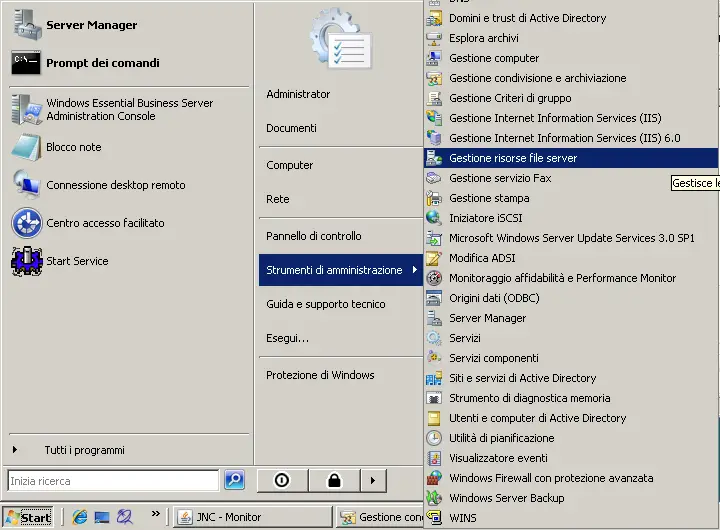Una delle funzioni più importanti del sistema operativo è quella di permettere l'accesso ai documenti e ai file conservati dal computer. Questi documenti vengono conservati, a computer spento, sulle cosiddette memorie di massa: ad esempio il disco rigido, o i floppy disk.
Ma come si fa per sapere cosa è conservato all'interno di un disco rigido o di un floppy disk?
Come si recuperano questi documenti?
Come si può copiare un file, ad esempio, dal disco rigido a un floppy disk, magari per conservarne una copia di sicurezza?
Una delle funzioni più importanti del sistema operativo è quella di permettere l'accesso ai documenti e ai file conservati dal computer. Questi documenti vengono conservati, a computer spento, sulle cosiddette memorie di massa: ad esempio il disco rigido, o i floppy disk.
Ma come si fa per sapere cosa è conservato all'interno di un disco rigido o di un floppy disk?
Come si recuperano questi documenti?
Come si può copiare un file, ad esempio, dal disco rigido a un floppy disk, magari per conservarne una copia di sicurezza?
E – tanto per cominciare – cos'è un file?
Nella sua accezione più generale, un file è un insieme di dati.
Si tratta di dati in formato digitale – cioè, di lunghe catene di '0' e '1'.
Questi dati possono essere di due tipi: documenti oppure programmi.
Fra i documenti sono naturalmente compresi i testi – ad esempio, una lettera scritta col nostro programma di videoscrittura preferito – ma anche immagini, suoni, filmati: insomma, ogni tipo di informazione che possa essere convertita in formato digitale e utilizzata dal computer.
I programmi, invece, sono insiemi di istruzioni che vengono eseguite dal computer, in genere per permettere all'utente di compiere determinate operazioni. Parliamo così, ad esempio, di programmi di videoscrittura, o programmi di disegno.
Come fare per ordinare e organizzare tutti i nostri file?
Al computer non basta sapere quali file siano conservati su una certa memoria di massa (ad esempio su un disco rigido). Deve essere in grado di organizzare questi file, su indicazione dell'utente, in maniera tale da permetterne il facile reperimento.
copiarli da una memoria di massa all'altra, per garantire la sicurezza dei dati o anche semplicemente il loro spostamento da un computer all'altro.
tener traccia e di visualizzare informazioni quali il nome o la data di creazione di un determinato file, le sue dimensioni, e – se si tratta di un documento – il programma che è servito a crearlo.
A queste operazioni – e a numerose altre – provvede appunto il filing system, il sistema di gestione dei file.
Normalmente, i file vengono conservati sul disco rigido organizzati in cartelle e sottocartelle (directory e subdirectory), in maniera non troppo diversa da quella usata per conservare i documenti di un archivio (armadi che contengono raccoglitori divisi in cartelle, magari a loro volta divise in fascicoli…).
In genere, tutti i sistemi operativi dispongono di uno strumento specifico per la gestione dei file: un programma che permette di visualizzare (e, volendo, di modificare) la struttura di cartelle e sottocartelle presente nel disco rigido e nelle altre memorie di massa, e di visualizzare (e modificare) l'elenco dei singoli file contenuti in ciascuna di queste cartelle. In Windows '98, questo strumento si chiama esplora risorse.
Nella colonna di sinistra, troverete, organizzate in verticale, tutte le risorse accessibili dal computer, comprese tutte le memorie di massa disponibili. Ciascuna di esse può essere 'aperta' rivelando, ad esempio, la struttura di cartelle e sottocartelle – ovvero directory e sottodirectory – presente nel disco rigido del computer.
Nella finestra di destra, vedete invece il contenuto della singola cartella selezionata. Questo contenuto comprende in genere un elenco di file, ciascuno rappresentato attraverso il suo nome e attraverso una piccola icona.
Naturalmente, quando viene cambiata la cartella selezionata nella colonna di sinistra, cambia il contenuto visualizzato nella finestra di destra.
Ma come si fa a creare una nuova cartella, e a spostarvi i file che ci interessano?
Per fare ordine, un'altra cosa utile è saper cancellare i file che non servono più. Naturalmente, si tratta di un'operazione da fare con cautela, e solo con documenti che siamo sicurissimi di non voler conservare. Cancellare un file è un'operazione semplicissima: basta selezionare la relativa icona, nella finestra di destra del programma esplora risorse, e premere il tasto 'Canc' (o 'Del') sulla tastiera. Dato che la cancellazione di un file è un'operazione potenzialmente distruttiva, il sistema operativo ci chiede sempre una conferma.
E se qualcosa venisse egualmente cancellato per sbaglio? Niente paura: i file cancellati vanno in realtà nell'equivalente elettronico del… cestino per i rifiuti, che è presente sullo sfondo del desktop, ovvero della schermata principale di Windows. Fino a quando il cestino non viene svuotato, è sempre possibile recuperare tutti i file cancellati: basta un doppio click per aprire il cestino, e troveremo il loro elenco.
Per vuotare definitivamente il cestino, occorre un click col pulsante destro del mouse sulla sua icona. All'interno del menu che si aprirà, dovremo scegliere la voce 'Svuota cestino'.
Come è facile capire, le procedure che abbiamo appena visto hanno una conseguenza importante anche per la vostra privacy. Ricordate dunque che cancellare un documento non basta a eliminarlo definitivamente dal computer, e quindi a sottrarlo da eventuali sguardi indiscreti! Il documento viene veramente cancellato solo nel momento di svuotare il cestino.